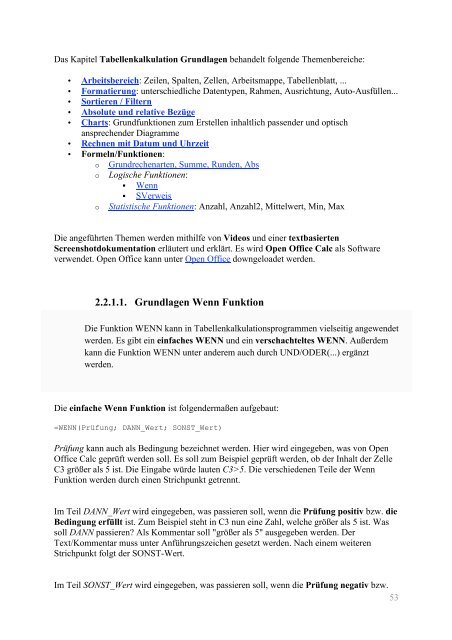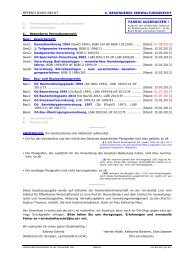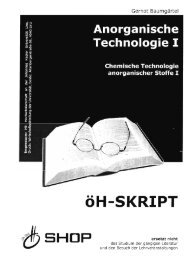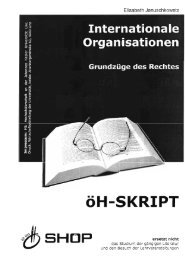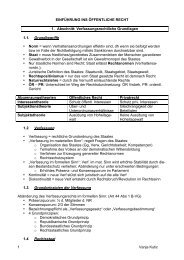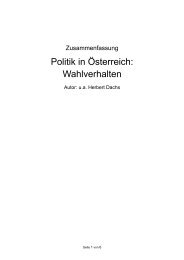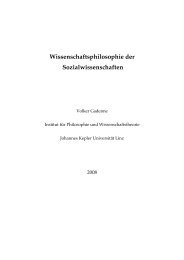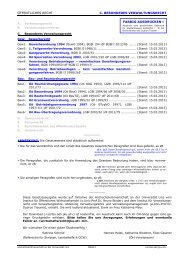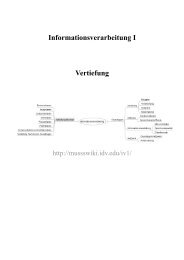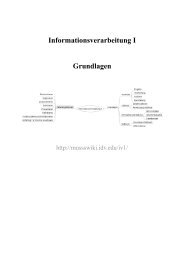Download - Open Courseware - JKU
Download - Open Courseware - JKU
Download - Open Courseware - JKU
Sie wollen auch ein ePaper? Erhöhen Sie die Reichweite Ihrer Titel.
YUMPU macht aus Druck-PDFs automatisch weboptimierte ePaper, die Google liebt.
Das Kapitel Tabellenkalkulation Grundlagen behandelt folgende Themenbereiche:<br />
• Arbeitsbereich: Zeilen, Spalten, Zellen, Arbeitsmappe, Tabellenblatt, ...<br />
• Formatierung: unterschiedliche Datentypen, Rahmen, Ausrichtung, Auto-Ausfüllen...<br />
• Sortieren / Filtern<br />
• Absolute und relative Bezüge<br />
• Charts: Grundfunktionen zum Erstellen inhaltlich passender und optisch<br />
ansprechender Diagramme<br />
• Rechnen mit Datum und Uhrzeit<br />
• Formeln/Funktionen:<br />
o Grundrechenarten, Summe, Runden, Abs<br />
o Logische Funktionen:<br />
Wenn<br />
SVerweis<br />
o Statistische Funktionen: Anzahl, Anzahl2, Mittelwert, Min, Max<br />
Die angeführten Themen werden mithilfe von Videos und einer textbasierten<br />
Screenshotdokumentation erläutert und erklärt. Es wird <strong>Open</strong> Office Calc als Software<br />
verwendet. <strong>Open</strong> Office kann unter <strong>Open</strong> Office downgeloadet werden.<br />
•<br />
2.2.1.1. Grundlagen Wenn Funktion<br />
Die Funktion WENN kann in Tabellenkalkulationsprogrammen vielseitig angewendet<br />
werden. Es gibt ein einfaches WENN und ein verschachteltes WENN. Außerdem<br />
kann die Funktion WENN unter anderem auch durch UND/ODER(...) ergänzt<br />
werden.<br />
Die einfache Wenn Funktion ist folgendermaßen aufgebaut:<br />
=WENN(Prüfung; DANN_Wert; SONST_Wert)<br />
Prüfung kann auch als Bedingung bezeichnet werden. Hier wird eingegeben, was von <strong>Open</strong><br />
Office Calc geprüft werden soll. Es soll zum Beispiel geprüft werden, ob der Inhalt der Zelle<br />
C3 größer als 5 ist. Die Eingabe würde lauten C3>5. Die verschiedenen Teile der Wenn<br />
Funktion werden durch einen Strichpunkt getrennt.<br />
Im Teil DANN_Wert wird eingegeben, was passieren soll, wenn die Prüfung positiv bzw. die<br />
Bedingung erfüllt ist. Zum Beispiel steht in C3 nun eine Zahl, welche größer als 5 ist. Was<br />
soll DANN passieren? Als Kommentar soll "größer als 5" ausgegeben werden. Der<br />
Text/Kommentar muss unter Anführungszeichen gesetzt werden. Nach einem weiteren<br />
Strichpunkt folgt der SONST-Wert.<br />
Im Teil SONST_Wert wird eingegeben, was passieren soll, wenn die Prüfung negativ bzw.<br />
53